
Il est tentant du fait de simplement Pull mémoire, disque, Lecteur flash ou Flash unité nous avons connecté à la Port USB Quand vous avez fini de travailler avec lui, convient que vous résistez momentanément Cette impulsion. Déconnecter un disque externe connecté au port USB à la hâte peut faire que la volonté dommage les fichiers contenant l'unité, ou encore l'unité elle-même. Je vous conseille de vous donner les étapes nécessaires pour procéder à l'expulsion de votre appareil correctement. Ci-dessous, nous vous le montrons deux formes ou méthodes de faire. Votre choix !!
1. Faites glisser l'icône vers la corbeille: Il s'agit d'une méthode qui a toujours été là. Si vous avez la Finder configuré pour vous montrer le disques durs externes sur le Bureau, Sélectionnez et faites glisser le lecteur que vous voulez éjecter vers la corbeille. Calme-toi! ne le supprimez pas. Vous verrez qu'une fois, faites glisser le lecteur dans la poubelle, Cela change votre icône pour l'un avec une flèche pointant vers le haut, Icône éjecter des médias. Attends un peu, et prêt, votre appareil sera éjecté et l'icône poubelle reviendra à son état normal. Si votre recherche n'est pas configuré pour afficher ces unités sur votre bureau, Vous pouvez le modifier dans le menu de la Finder, dans Préférences > Générales et en sélectionnant Disques durs externes.

2. Depuis une fenêtre du Finder : Ouvrez une fenêtre du Finder et dans le menu sur la gauche, cherchez le disque que vous voulez éjecter. Si votre appareil n'est pas dans ce menu, n'a pas permis à vue sur des disques externes sur le même. Pour activer la, dans le menu Finder, Sélectionnez Préférences, et dans la fenêtre qui s'ouvre, naviguez jusqu'à l'onglet Barre latérale. Tous presque ci-dessous vérifie que le vérifier de Disques durs externes est actif; Si ce n'est pas ainsi, l'activer. Maintenant vous pouvez déjà voir votre disque externe dans la barre latérale gauche du Finder. Recherche de vôtre, et vous allez voir juste à droite du nom il y a un icône forme de flèche vers le haut (Icône éjecter des médias). Appuyez sur la touche, attendre un peu, et prêt, vous avez conduit votre périphérique de mémoire USB, disque ou un lecteur Flash sur votre Mac, et cela devrait avoir disparu dans le menu en question.
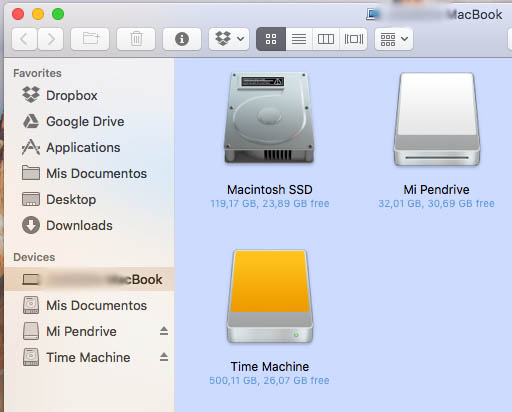
3. Bonus. Partir du clavier (uniquement pour les lecteurs optiques): Si vous avez un Mac avec lecteur optique (CD ou DVD) et vous avez un clavier Mac original, Vous verrez que, dans son coin supérieur droit, il ya un bouton avec une flèche vers le haut de symbole (Icône éjecter des médias). Si maintenir vers le bas, Vous ferez votre Mac pour éjecter un CD ou un DVD qui est dans le lecteur optique. Et si jamais vous laisse dans votre lecteur optique un disque CD ou DVD ne voulait pas quitter, Vous pouvez le faire qu'il est expulsé si vous maintenez la touche enfoncée Tout en botte votre Mac.
Je ne peux pas supprimer mon disque, clé USB ou mémoire flash USB ce qui?
Si pour toute raison, vous disposez d'une application ouverte sur votre Mac, dans laquelle vous ouvrez n'importe quel fichier que vous avez stockés sur votre périphérique USB, le système d'exploitation sans doute vous permettra d'éviter Vous priant de vos supports de stockage (pas toujours), empêchant ainsi peut endommager les données ou d'endommager l'appareil. Si à tout moment que cela vous arrive, ferme les fichiers ouvert à partir de votre appareil et simplement essaient encore une fois. Vous avez également la possibilité de forcer l'expulsion (dans certains cas), Bien que cette méthode peut le faire Miss informations votre clé USB, disque ou un lecteur Flash.

















 Mac
Mac 









